|
TOP ELEGANCIA


Merci beaucoup LuzCristina de m'avoir invité à traduire tes tutoriels en français.

Le tutoriel a été traduit avec PSP12, mais il peut également être exécuté avec les autres versions.
Suivant la version utilisée, vous pouvez obtenir des résultats différents.
Depuis la version X4, la fonction Image>Miroir a été remplacée par Image>Renverser horizontalement,
et Image>Renverser avec Image>Renverser verticalement.
Dans les versions X5 et X6, les fonctions ont été améliorées par la mise à disposition du menu Objets.
Avec la nouvelle version X7, nous avons à nouveau Miroir/Retourner, mais avec nouvelles différences.
Consulter, si vouz voulez, mes notes ici
Certaines dénominations ont changées entre les versions de PSP.
Les plus frequentes dénominations utilisées:

 Vos versions ici Vos versions ici

Matériel ici
Les tubes sont de Luz Cristina
(ici les liens vers les sites des créateurs de tubes)
Modules Externes.
consulter, si nécessaire, ma section de filtre ici
Filters Unlimited 2.0 ici
Toadies - Plain Mosaic Blur ici
Mura's Meister - Pole Transform ici
Mura's Meister - Perspective Tiling ici
Mehdi 2 - Flat Median ici
Brush Strokes - Crosshatch ici
Simple - Left Right Wrap (bonus) ici
AAA Frames - Foto Frame ici
Filtres Simple et Toadies peuvent être utilisés seuls ou importés dans Filters Unlimited.
voir comment le faire ici).
Si un filtre est fourni avec cette icône,  on est obligé à l'importer dans Unlimited on est obligé à l'importer dans Unlimited

Si vous voulez utiliser vos propres couleurs, n'hésitez pas à changer le mode et l'opacité des calques
Dans les plus récentes versions de PSP, vous ne trouvez pas le dégradé d'avant plan/arrière plan ou Corel_06_029.
Vous pouvez utiliser le dégradé des versions antérieures.
Ici le dossier Dégradés de CorelX.
1. Ouvrir une nouvelle image transparente 1000 x 900 pixels.
2. Placer en avant plan la couleur #daa53f
et en arrière plan la couleur #1c171d.

Préparer en avant plan un dégradé de premier plan/arrière plan, style Linéaire.

Remplir  l'image transparente du dégradé. l'image transparente du dégradé.
3. Sélections>Sélectionner tout.
Ouvrir le misted - Édition>Copier.
Revenir sur votre travail et Édition>Coller dans la sélection.
Sélections>Désélectionner tout.
4. Effets>Effets d'image>Mosaïque sans jointures, par défaut.

5. Effets>Modules Externes>Toadies - Plain Mosaic Blur.

6. Effets>Modules Externes>AAA Frames - Foto Frame, par défaut.

7. Réglage>Ajouter/Supprimer du bruit>Ajouter du bruit

8. Effets>Modules Externes>Brush Strokes - Crosshatch

9. Calques>Dupliquer.
Effets>Modules Externes>Mura's Meister - Perspective Tiling.

10. Calques>Dupliquer.
11. Effets>Modules Externes>Mura's Meister - Pole Transform.

12. Image>Redimensionner, à 60%, redimensionner tous les calques décoché.
13. Fermer les deux calques du bas pour travailler mieux sur le calque du cercle.
Activer l'outil Baguette magique 
et cliquer dans le cercle pour le sélectionner.
14. Sélections>Modifier>Agrandir - 5 pixels.
15. Calques>Nouveau calque raster.
Calques>Agencer>Déplacer vers le bas.
Remplir  le calque du dégradé. le calque du dégradé.
Édition>Coller dans la sélection (le misted est toujours en mémoire).
Sélections>Désélectionner tout.
16. Effets>Modules Externes>Mehdi 2 - Flat Median.

17. Vous positionner sur le calque du haut de la pile.
Calques>Fusionner>Fusionner le calque de dessous.
Re-ouvrir les autres calques.

18. Rester positionné sur le calque du cercle.
Effets>Effets d'image>Mosaïque sans jointures.
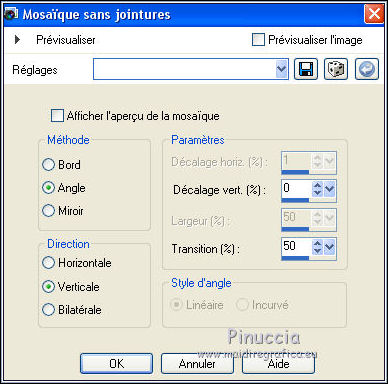
19. Effets>Effets de distorsion>Cintrage

20. Effets>Modules Externes>Simple - Left Right Wrap.
Résultat

21. À nouveau Effets>Effets de distorsion>Cintrage

22. Image>Redimensionner, à 91%, redimensionner tous les calques décoché.
23. Effets>Effets géométriques>Sphère.

24. Effets>Effets 3D>Ombre portée.

Répéter Effets>Effets 3D>Ombre portée, avec ces réglages

25. Édition>Coller comme nouveau calque (le misted est toujours en mémoire).
Image>Redimensionner, à 120%, redimensionner tous les calques décoché.
(optionnel, en fonction de votre tube)
26. Effets>Effets d'image>Décalage (optionnel)

27. Copier/coller comme nouveau calque les autres tubes.
Redimensionner, si nécessaire, et les positionner  bien. bien.
Effets>Effets 3D>Ombre portée, à choix.
Pour moi

28. Vous positionner sur le calque du bas de la pile, Raster 1.
Effets>Effets d'éclairage>Projecteur (optionnel)

29. Image>Ajouter des bordures, 5 pixels, symétrique, couleur noire.
30. Image>Redimensionner, à 93%, redimensionner tous les calques coché.
31. Signer votre travail et enregistrer en jpg.
Version avec tube de Luz Cristina et Azalée

 Vos versioni ici Vos versioni ici

Si vous avez des problèmes, ou des doutes, ou vous trouvez un link modifié, ou seulement pour me dire que ce tutoriel vous a plu, vous pouvez m'écrire.
1 Octobre 2020
|



